Microsoft Paint に Generative AI ツールが追加

この写真およびグラフィック エディターの最新のアップデートでは、Generative AI 機能が導入されており、このアプリが今日でも有用であることが示されています。
Photoshop のジェネレーティブ フィル ツールは、画像を編集し、派生作品を作成する方法を変えています。Adobe Photoshopの強力な AI エンジンを搭載したGenerative Fill は、Adobe Stock 画像を使用して、写真編集やクリエイティブな用途のために独自の画像にピクセルを追加します。
この記事では、ジェネレーティブ フィルを使用して Photoshop で画像を強化する方法について説明します。
1. 構図を良くするためにフレームを拡大する
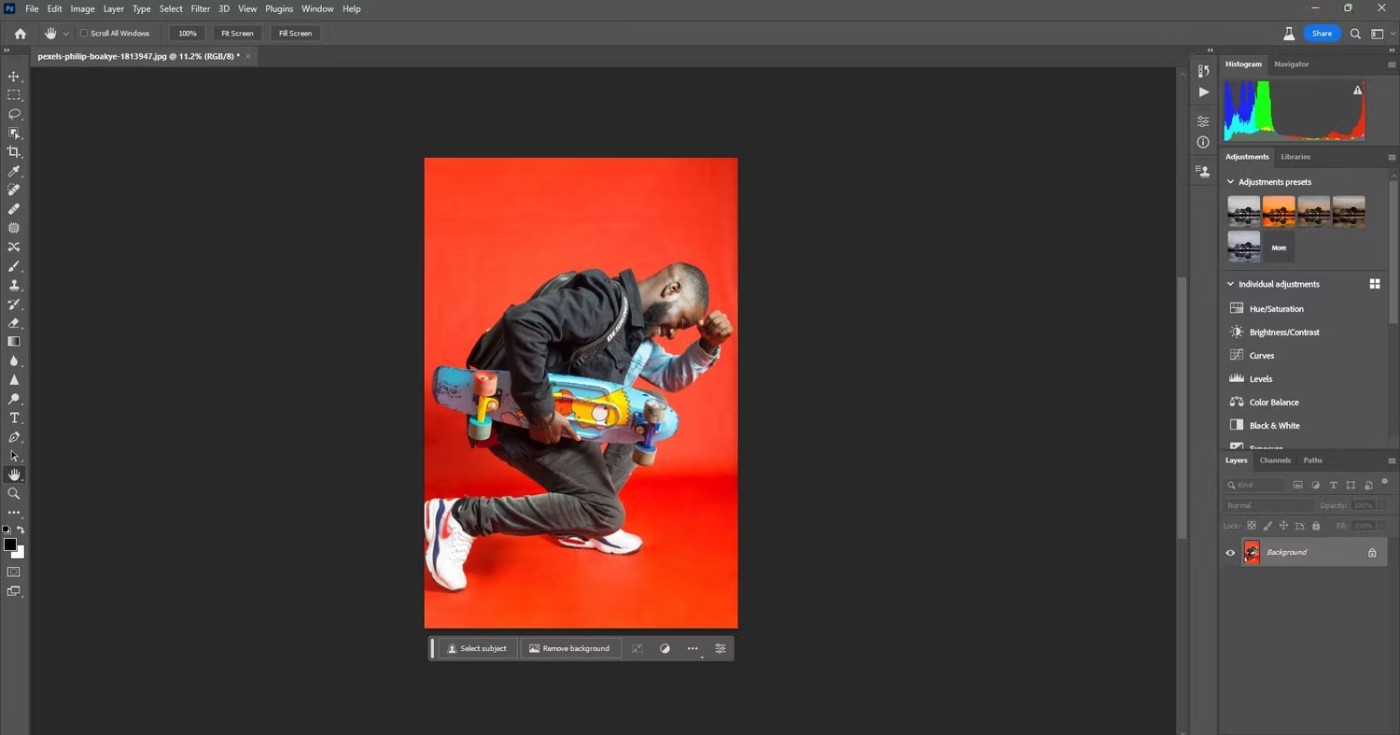
ジェネレーティブ フィルを使用してフレームを拡張する機能は、特に被写体の周囲にスペースがある場合に非常に役立ちます。この例では長辺が 1,024 ピクセルに制限されているため、詳細は重要ではなく、フレームを拡張すると、Generative Fill が最適です。
Photoshop の切り抜きツールを使用してフレームを拡大し、生成塗りつぶしを使用してギャップを埋めるだけです。
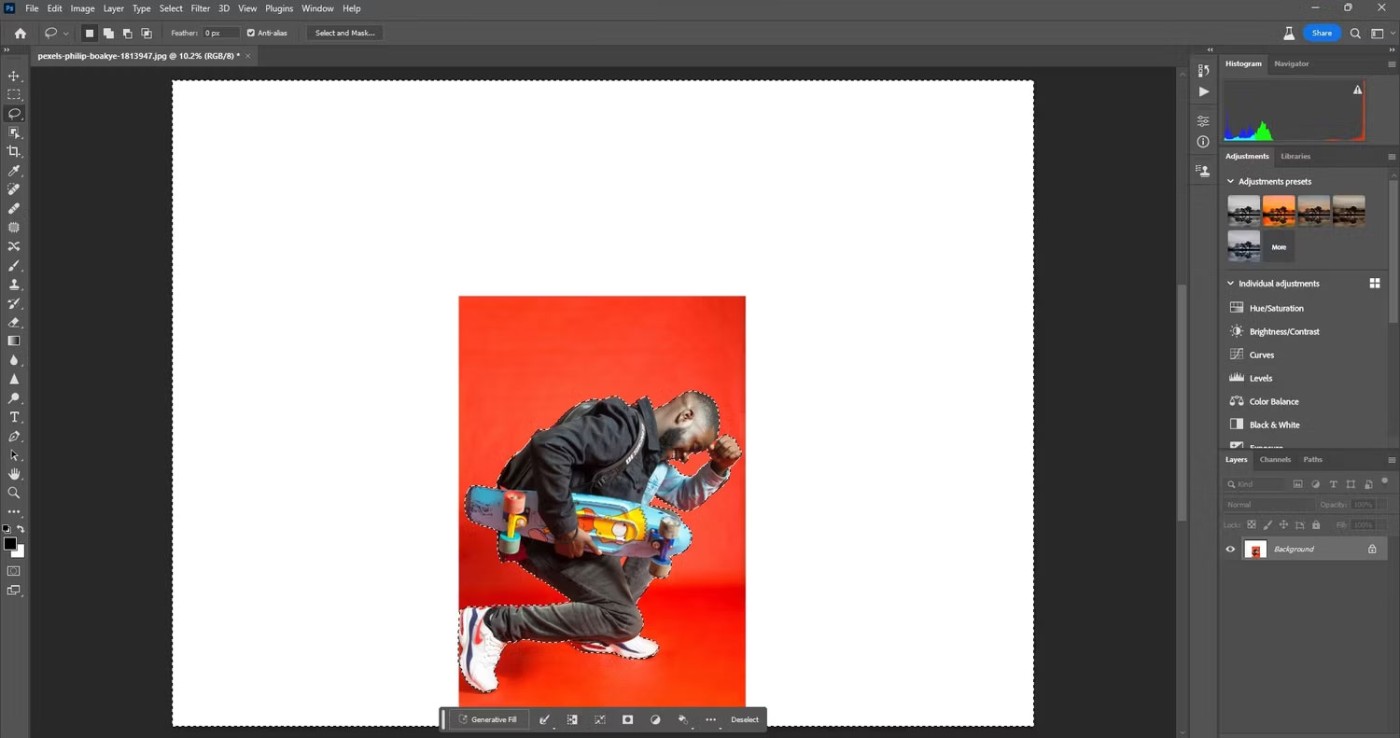
「Generative Fill」をクリックし、「Generate」(テキスト フィールドは空白のまま)をクリックして、3 つのオプションのどれが最適かを確認します。異なる結果を得るためにテキストを使用する必要がある場合は、この記事で使用されている「赤い空白」などの短い説明を記述します。
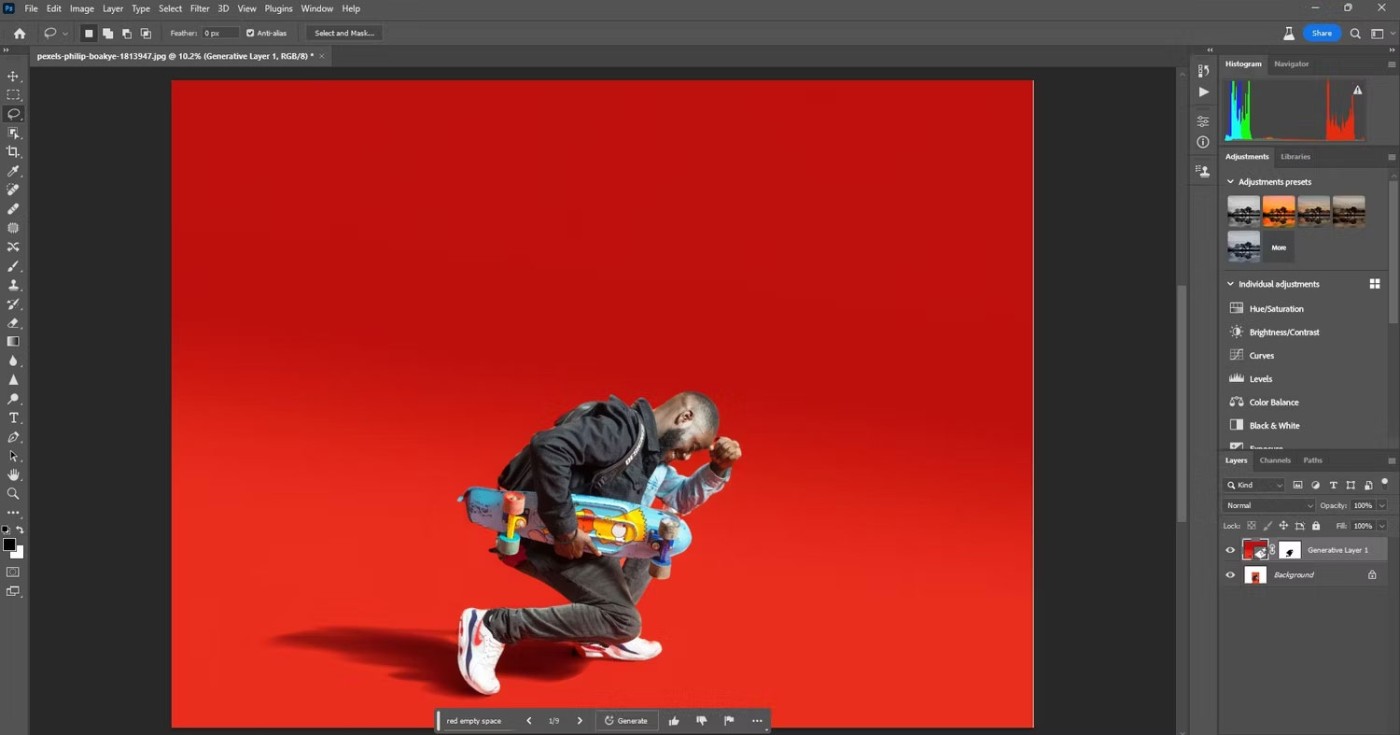
このような状況では、テクスチャの詳細がなく、Generative Fill によって追加された色と陰影だけであるため、拡張されたスペースの解像度が低くても問題ありません。
2. 不要な物や人を削除する
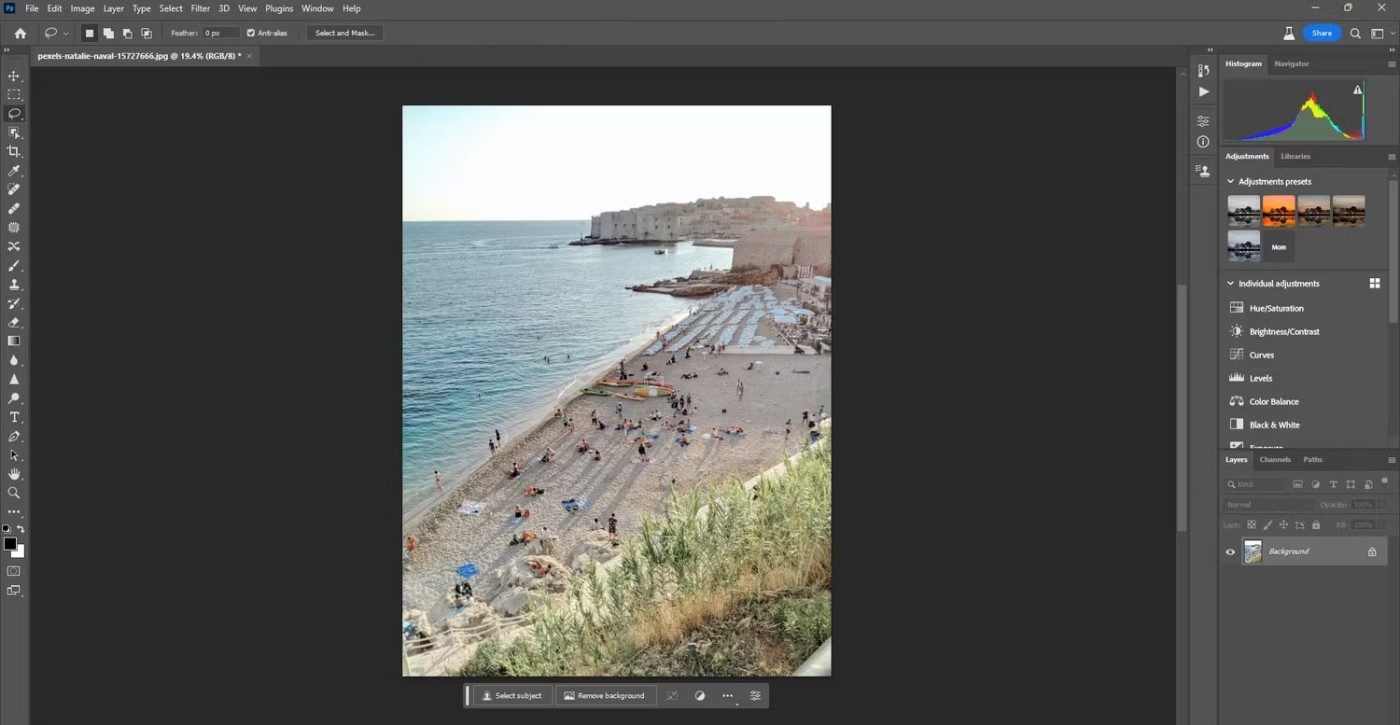
不要なオブジェクトや人物を削除する従来の Photoshop ツールは忘れてください。ジェネレーティブ フィルを使用すると、不要なピクセルをすべて選択してクリックするだけです。この例では、Lasso ツールを使用して削除するすべてのものを丸で囲んでいます。
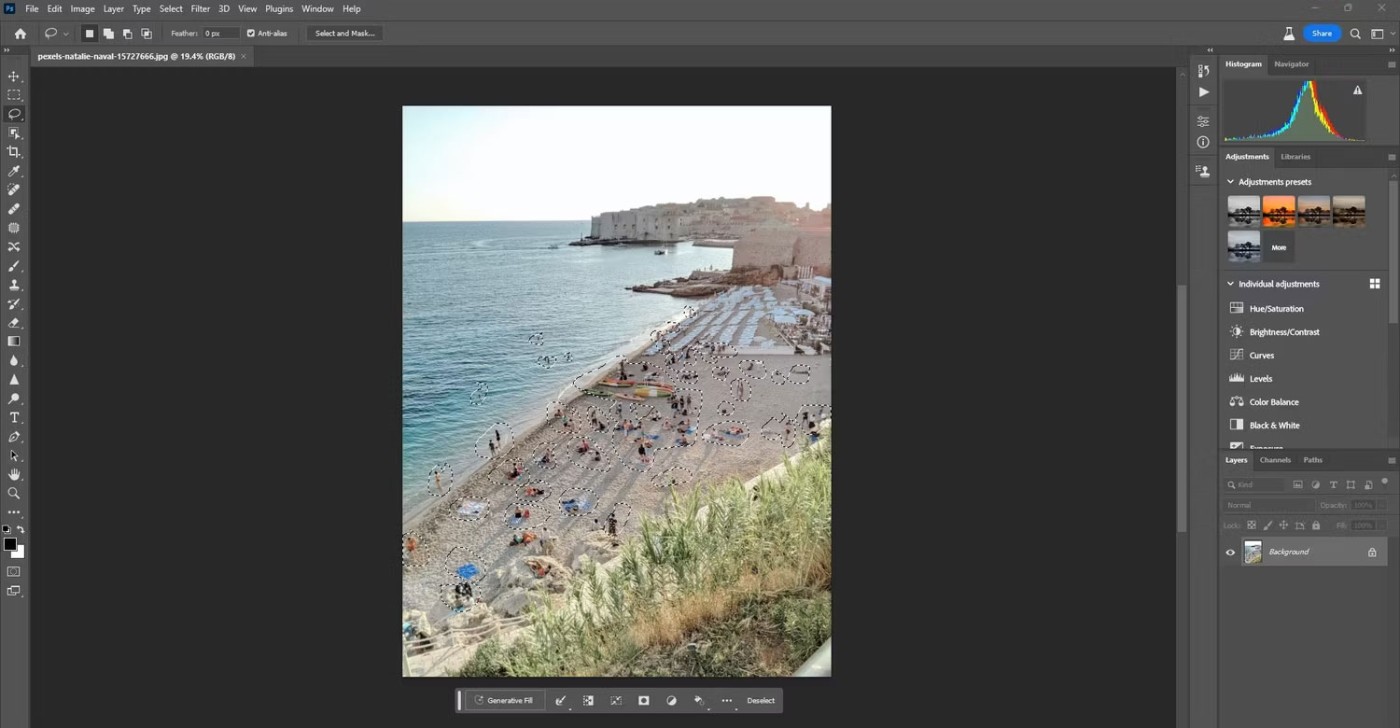
完了したら。「Generative Fill」をクリックし、「Generate」を選択します。
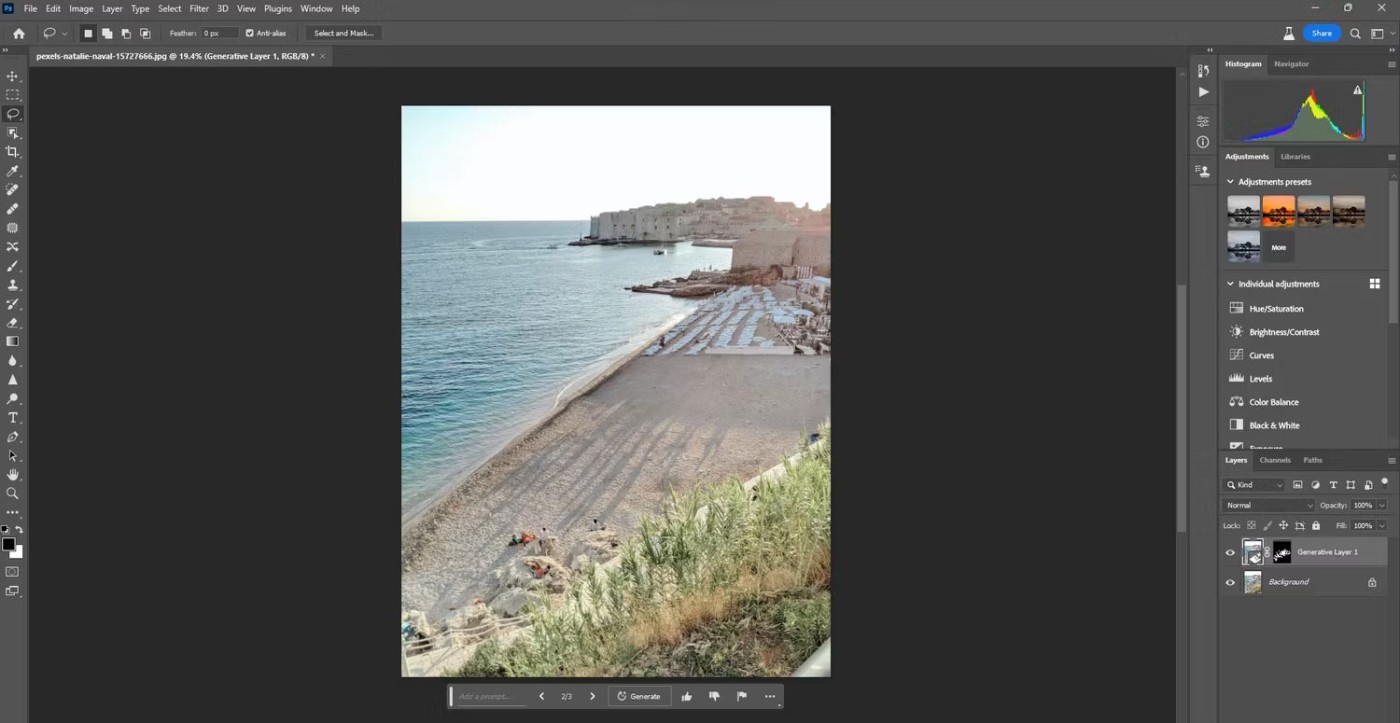
Generative Fill で削除だけを行う場合の一般的な目安としては、希望する結果が得られない限り、テキスト プロンプトに何も入力しないことです。それ以外の場合は、Photoshop の選択ツールのいずれかを使用して選択を行い、Generative FillとGenerate を実行します。
3. 物や人物を作る
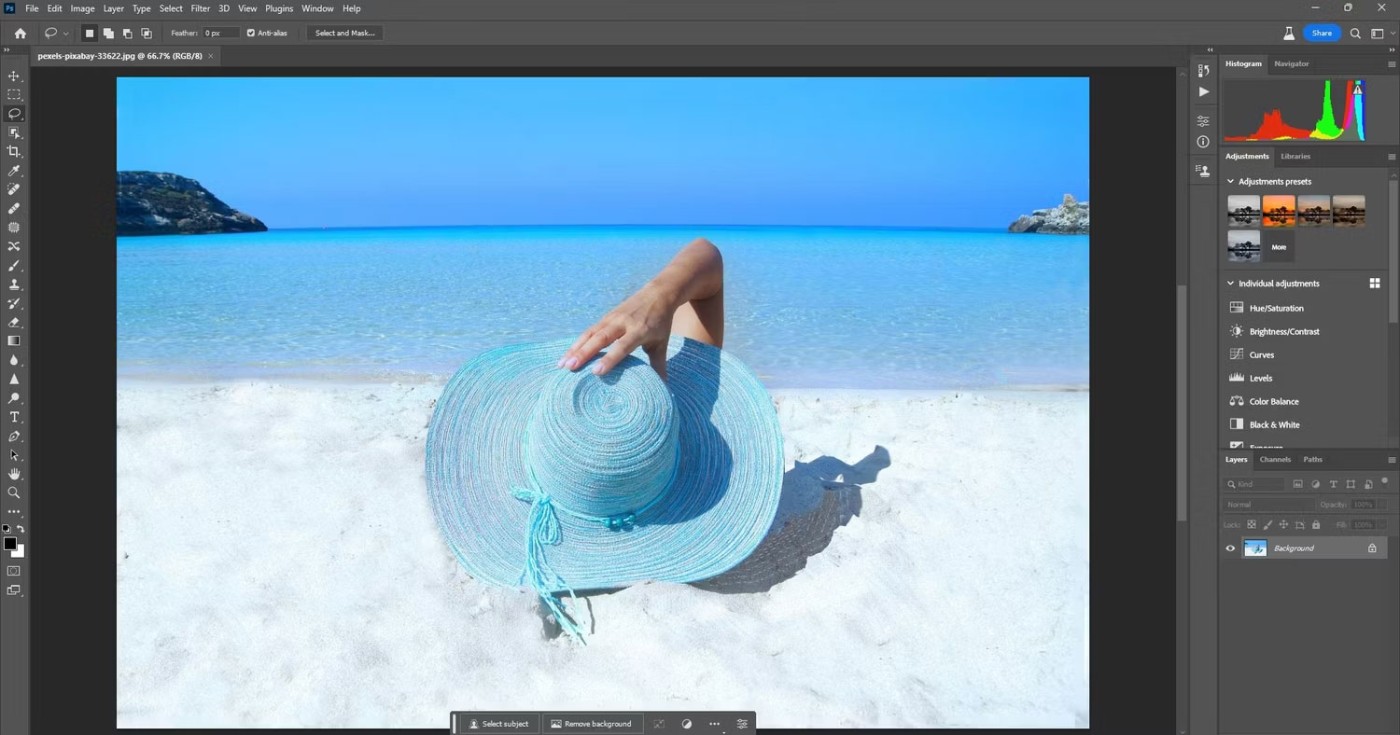
画像に興味をそそるオブジェクトや人物を作成することもできます。必要な数のフレームを追加し、テキスト ボックスに必要な内容を入力するだけです。

解像度の問題が発生する可能性があるため、時間をかけてさらに選択を行う必要があります。ジェネレーティブ フィルで正しい比率が得られない場合は、変換ツールを使用してオブジェクトまたは人物のサイズを縮小します。
4. 服の色を変える
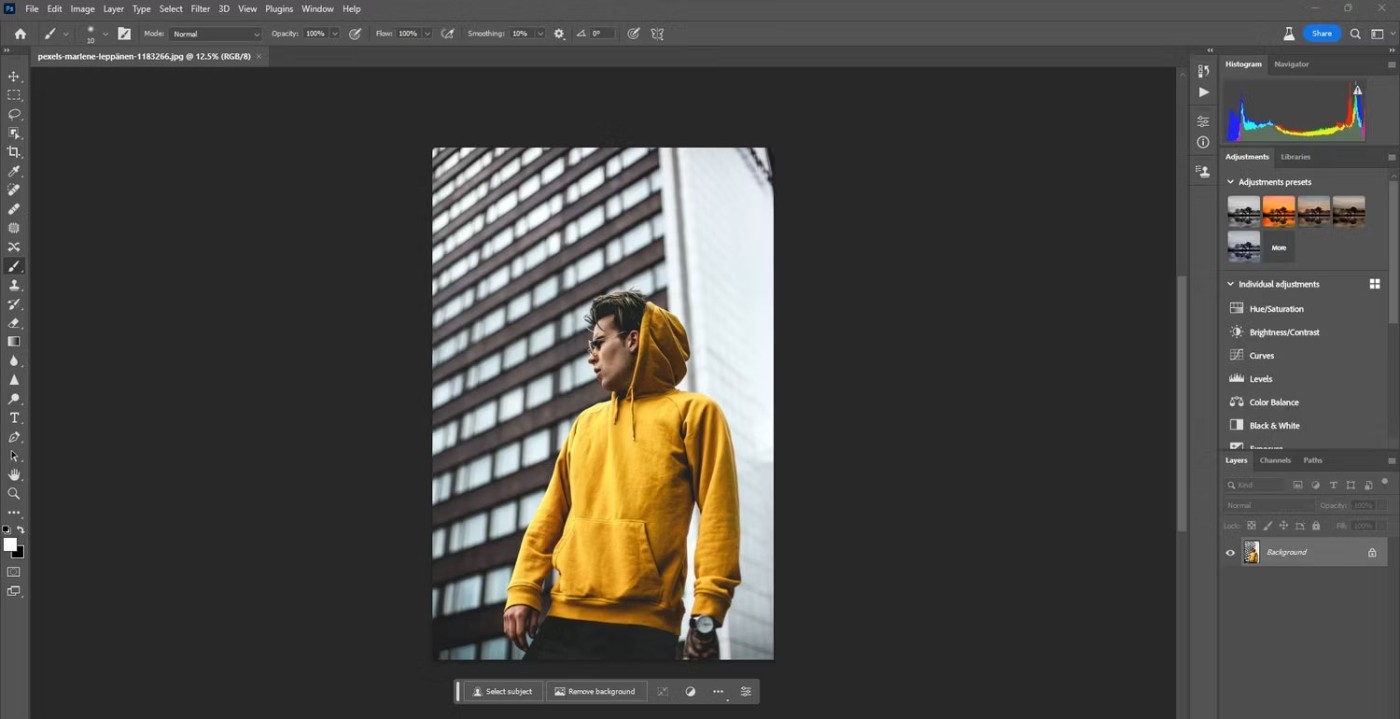
被写体が着ている衣服の色を変更することはできません。これは、Generative Fill がベータ版を終了した後に登場する可能性のある高度な機能です。しかし、執筆時点では、実際の衣服の一部も変更されても構わない場合は、衣服の色を変更することができます。
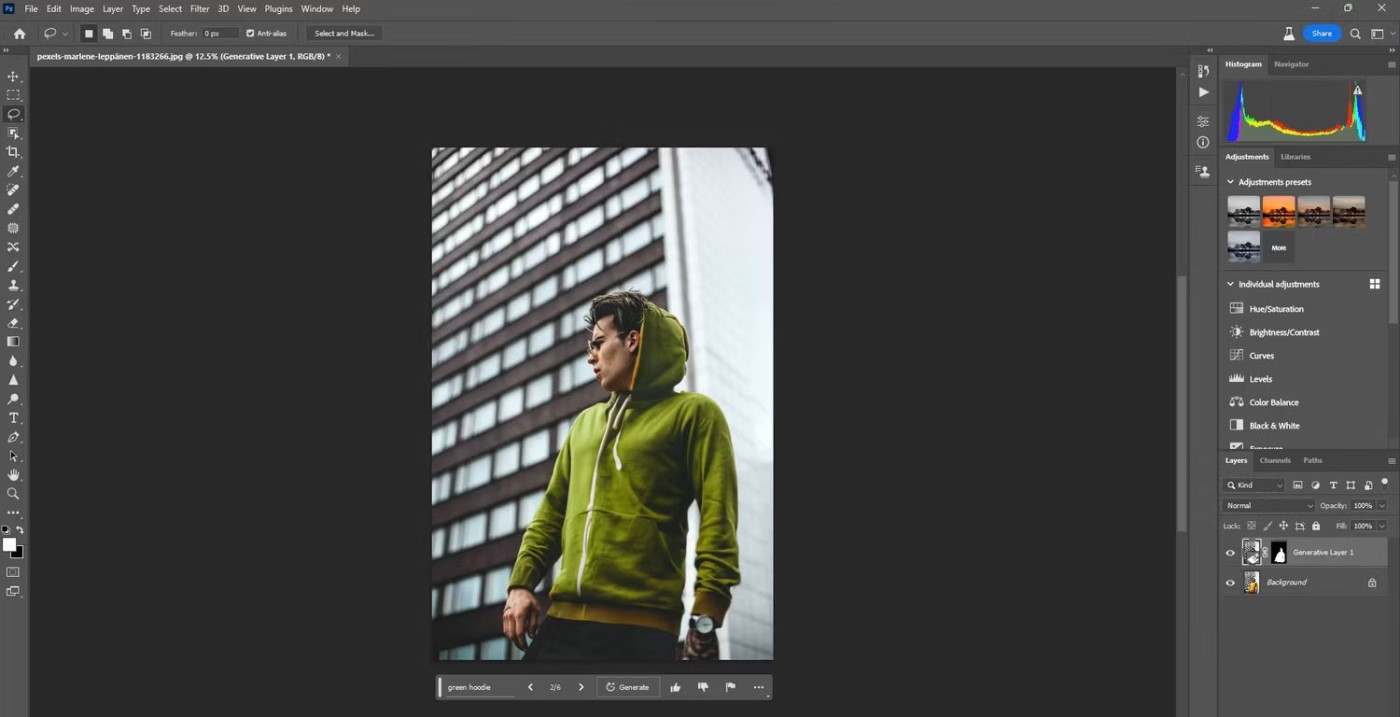
服装だけ注意して選んでください。調整が必要な場合は、マスク上でブラシ ツールを使用します。
5. 画像に空を追加する
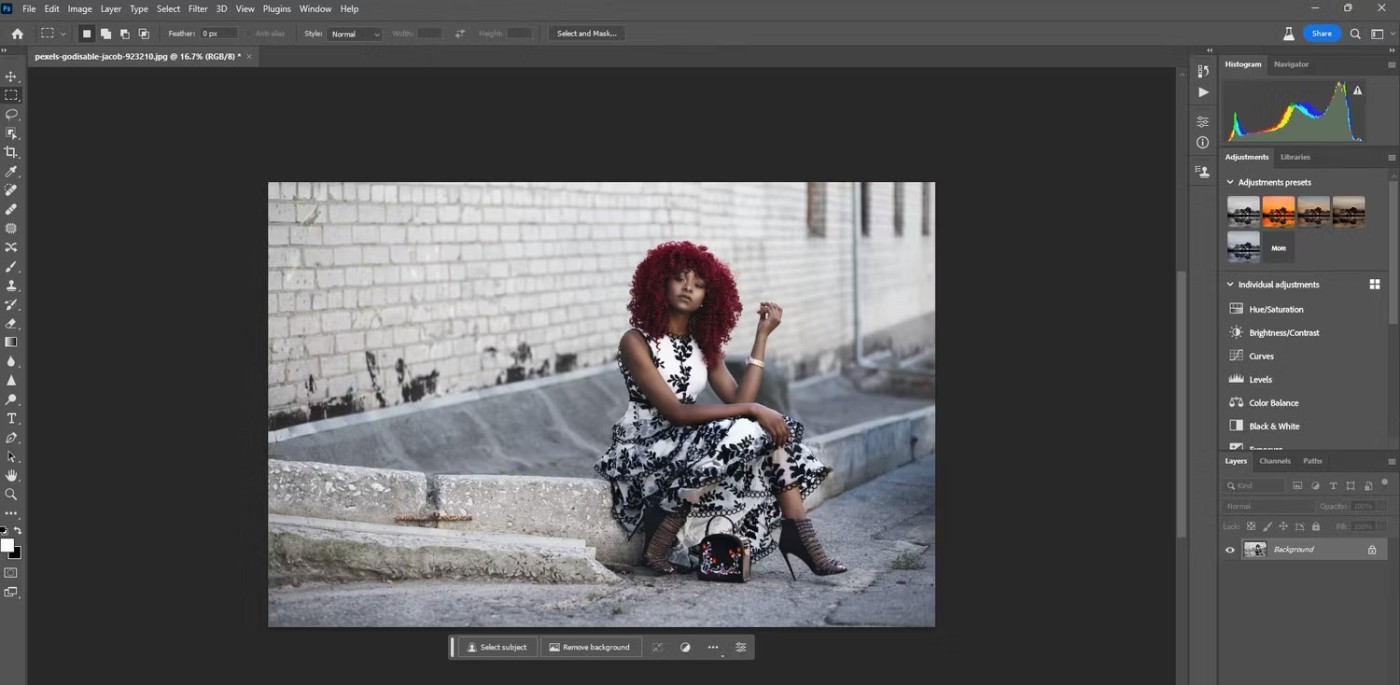
Photoshop や他の多くの写真編集アプリケーションを使用すると、空を簡単に置き換えることができます。しかし、Generative Fill を使用すると、実際に好きな空を追加できます。
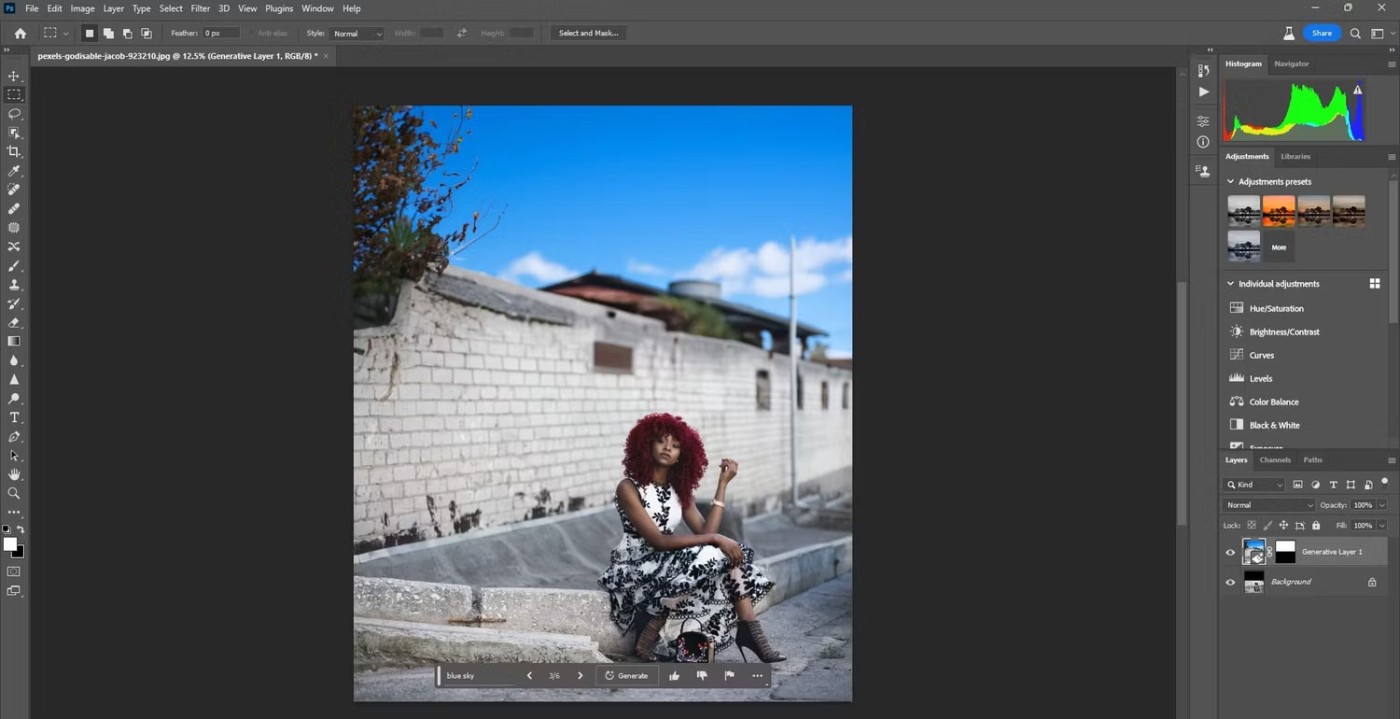
切り抜きツールでフレームを拡大し、生成塗りつぶしを使用して空を作成します。
6. 帽子やサングラスなどのアクセサリーを追加する
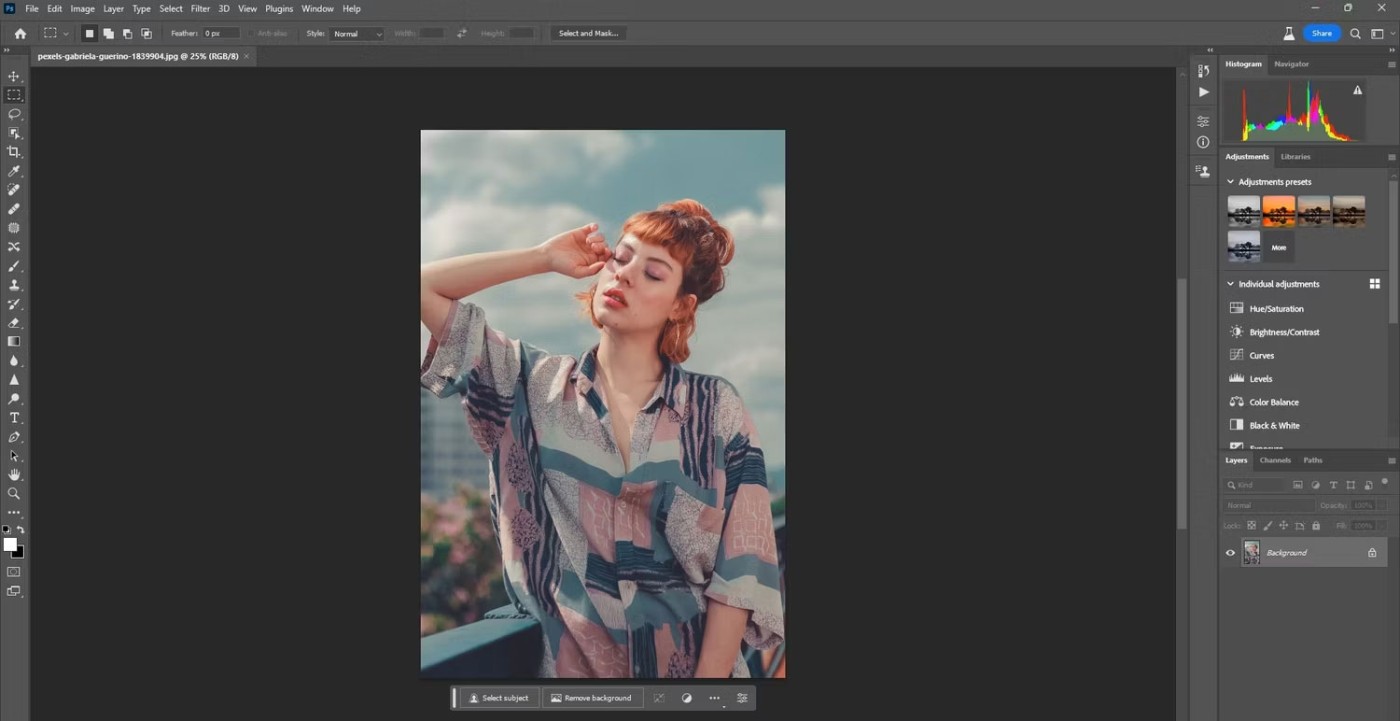
ジェネレーティブ フィルを使用すると、帽子やサングラスなどのアクセサリを簡単に追加できます。それはすべてあなたの想像力次第です。
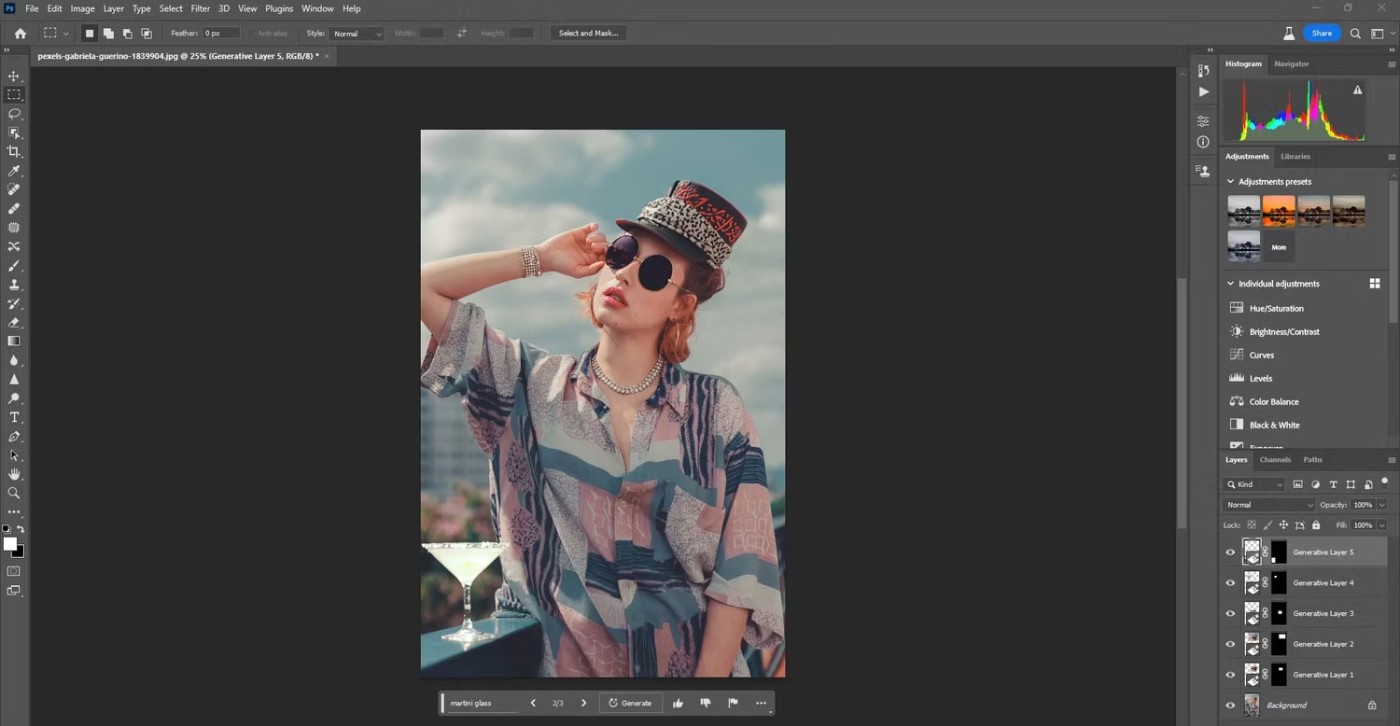
この例では、手すりに宝石や飲み物も追加されています。 Photoshop が各被写体の正確な照明調整とともにサングラスの反射まで正確に再現しているのは驚きです。
7. 表情や表情を変える
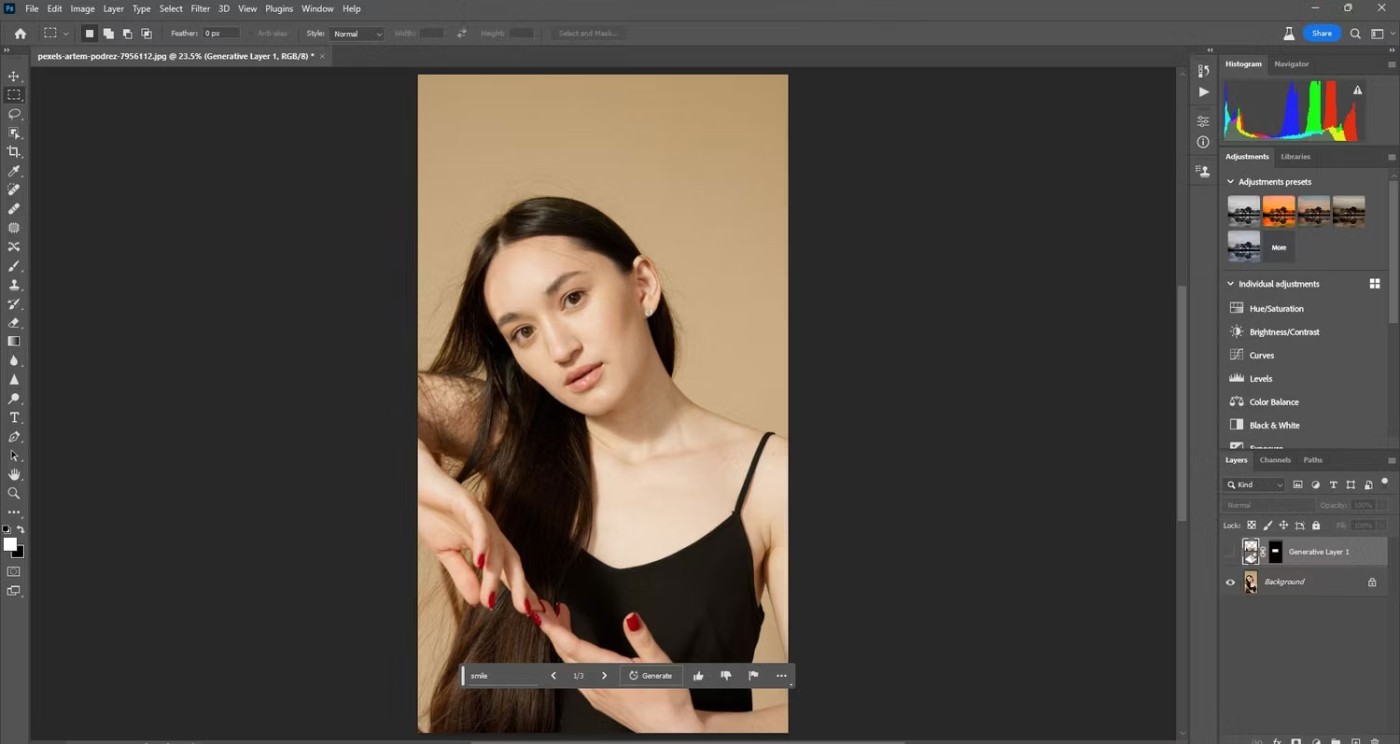
かつては信じられないほど時間がかかっていた作業が、Photoshop を使用すると数分で完了できるようになりました。 「笑って」のような簡単なテキストプロンプトで、誰かの表情を変えることができます。
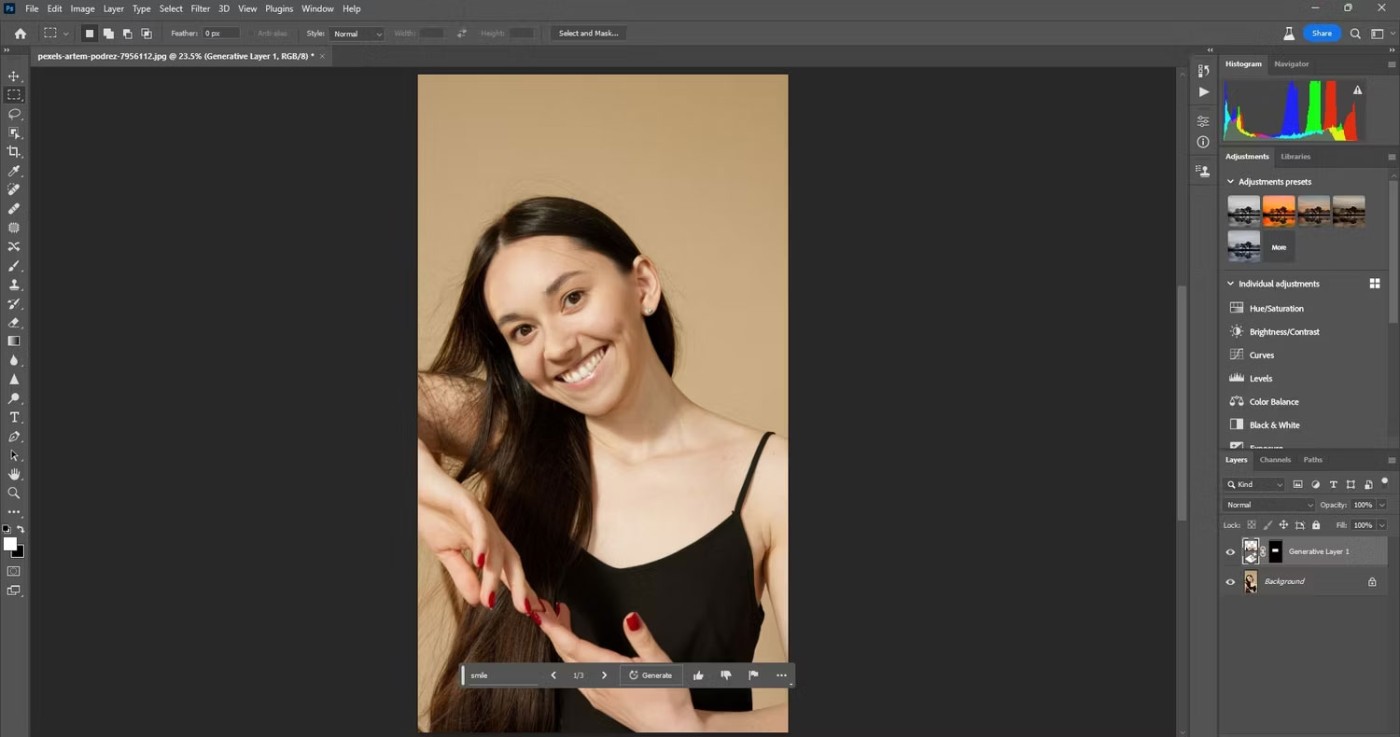
これを行うためのコツは、表現をより正確に変更するために実際に必要なスペースよりも多くのスペースを選択することです。それは、人が表情を作るとき、焦点を当てる領域以外にも、その表情を作るために使われる筋肉があるからです。
Generative Fill を使用した後、PortraitPro などのサードパーティ製プラグインを使用して画像を強化することもできます。
8. 反省を促す
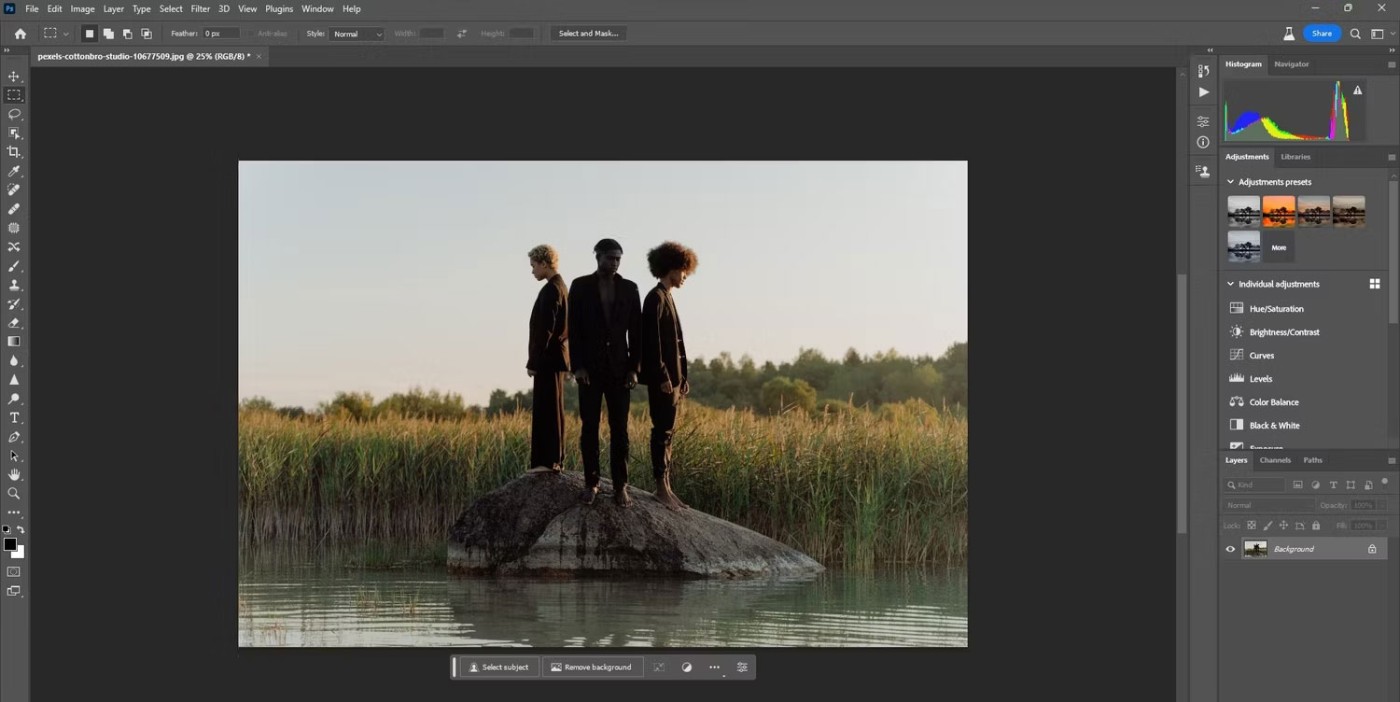
プロンプトに何も入力しなくてもリフレクションを作成できます。これは、Generative Fill が画像全体を考慮するためです。しかし、本当にきれいな反射が欲しい場合は、反射のためのスペースを作るために切り取ってフレームを拡大する必要があるかもしれません。
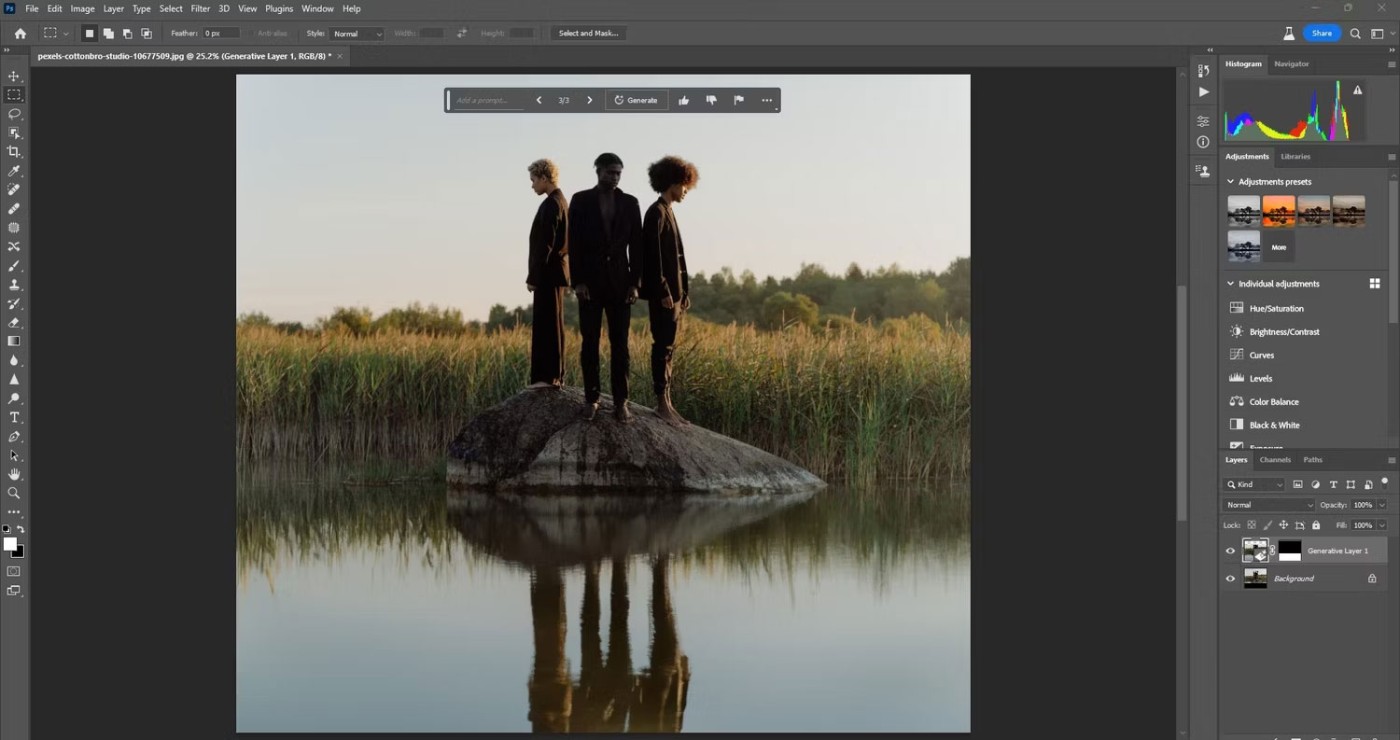
これは、以前はいくつかの手順を踏むことで Photoshop でのみ実行可能だったもう 1 つのタスクです。繰り返しになりますが、Generative Fill を使用すると、数分しかかかりません。
9. 2枚以上の写真を合成する
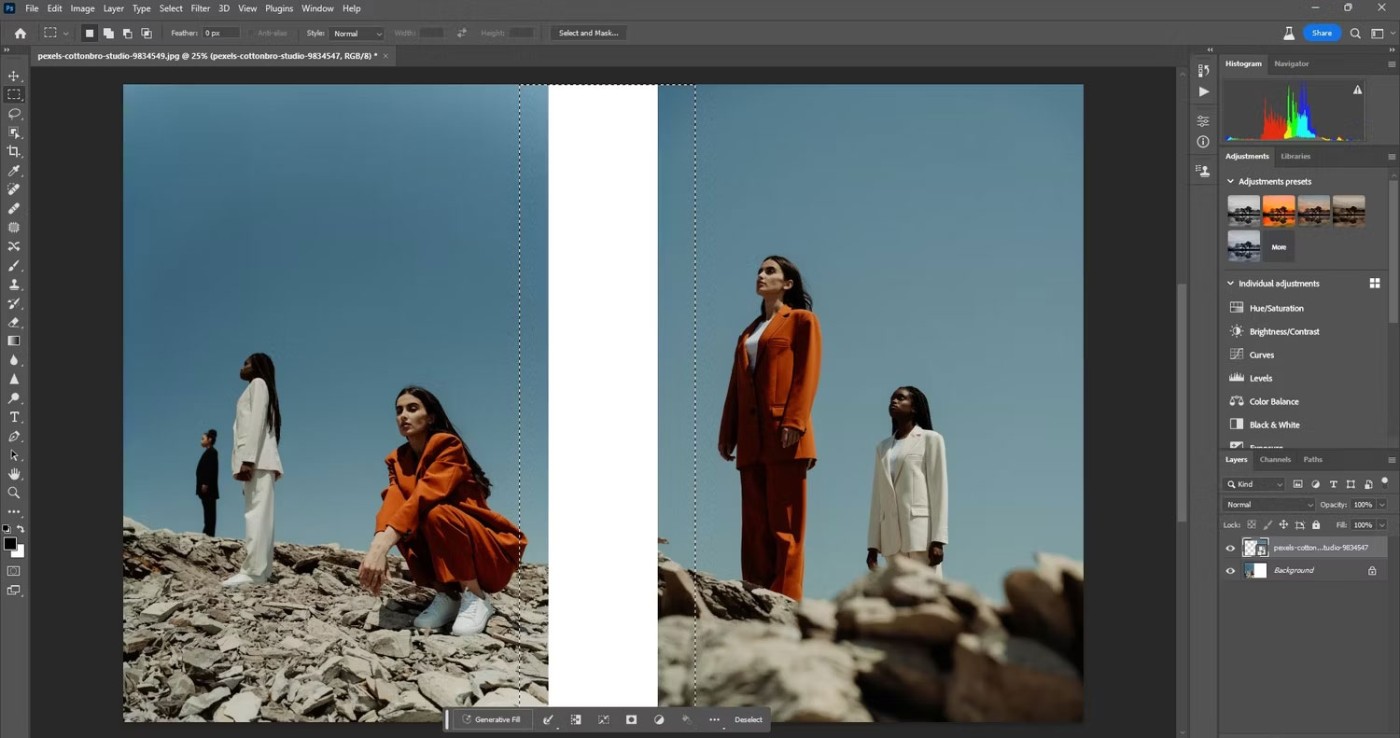
Generative Fill を使用すると、2 つ以上の画像をシームレスにブレンドできます。画像を並べて配置し、選択します。この場合は長方形選択ツールが適しています。
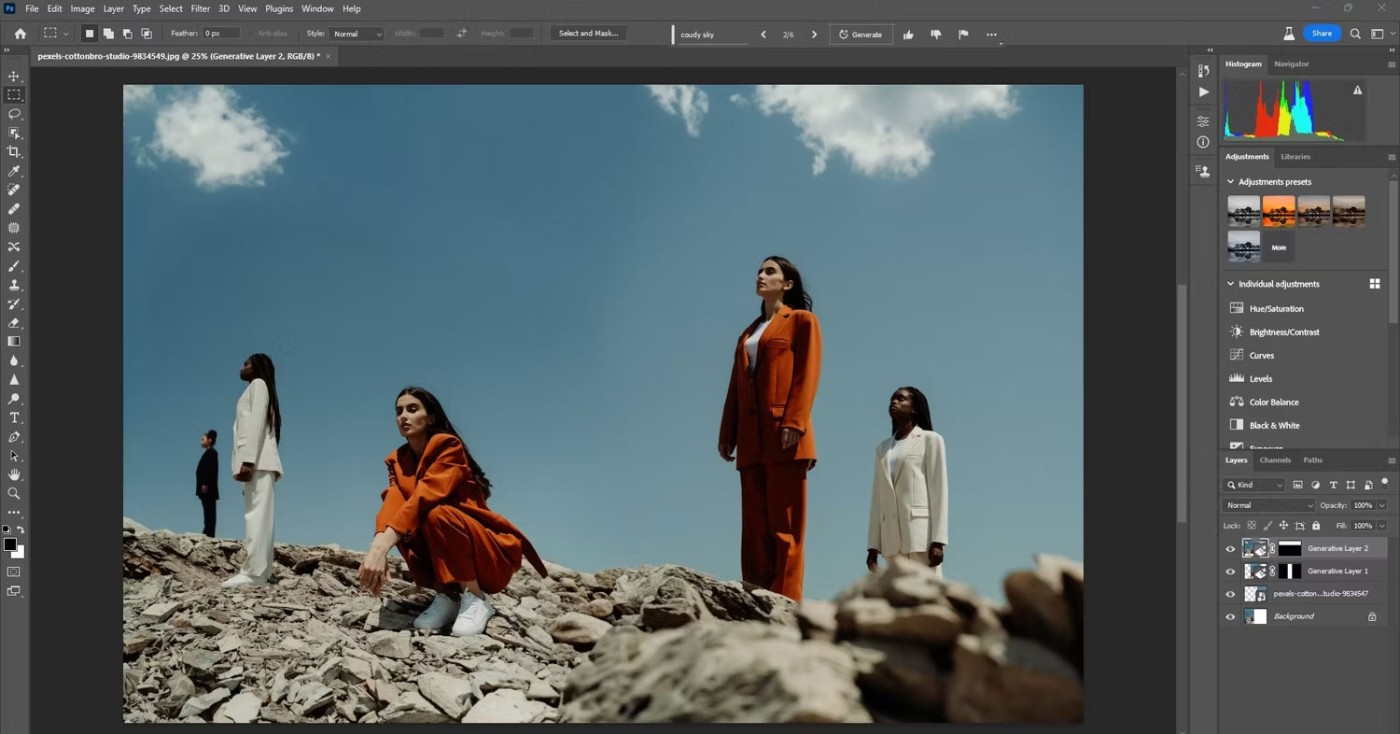
この例では、最初の選択後に空の一部も選択して、雲をいくつか追加しました。ジェネレーティブ フィルは、前景とさまざまな焦点をうまくブレンドします。
10. ゼロから画像を作成する
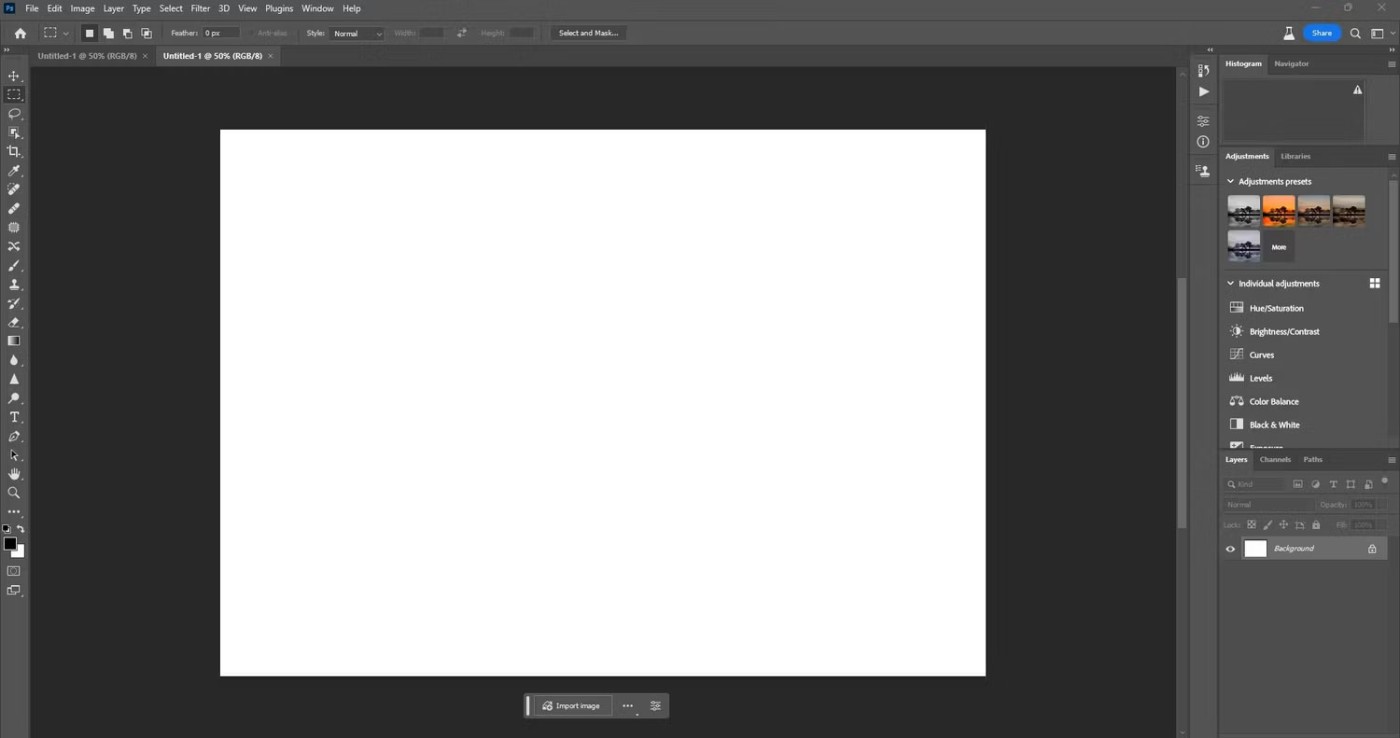
Generative Fill を使用すると、最初から画像を作成できます。 Photoshop で新しいドキュメントを作成し、サイズを選択するだけです。次に、選択範囲を追加し、フレームごとに画像を作成します。
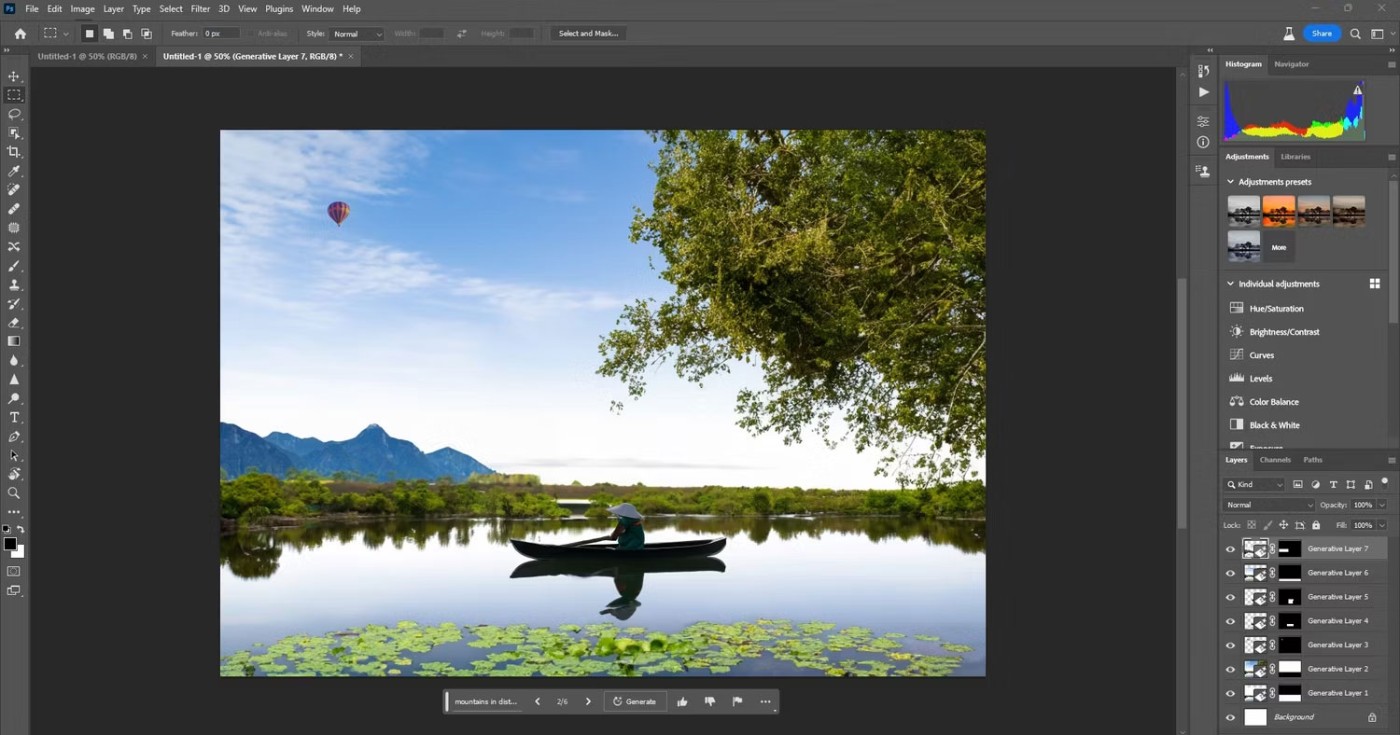
Photoshop ベータ版の Generative Fill の機能は驚異的です。今後のリリースでは、さらなる制御性と拡張性が期待されます。
この記事では、ハードドライブが故障した場合に、アクセスを回復する方法をご紹介します。さあ、一緒に進めていきましょう!
一見すると、AirPodsは他の完全ワイヤレスイヤホンと何ら変わりません。しかし、あまり知られていないいくつかの機能が発見されたことで、すべてが変わりました。
Apple は、まったく新しいすりガラスデザイン、よりスマートなエクスペリエンス、おなじみのアプリの改善を伴うメジャーアップデートである iOS 26 を発表しました。
学生は学習のために特定のタイプのノートパソコンを必要とします。専攻分野で十分なパフォーマンスを発揮できるだけでなく、一日中持ち運べるほどコンパクトで軽量であることも重要です。
Windows 10 にプリンターを追加するのは簡単ですが、有線デバイスの場合のプロセスはワイヤレス デバイスの場合とは異なります。
ご存知の通り、RAMはコンピューターにとって非常に重要なハードウェア部品であり、データ処理のためのメモリとして機能し、ノートパソコンやPCの速度を決定づける要因です。以下の記事では、WebTech360がWindowsでソフトウェアを使ってRAMエラーをチェックする方法をいくつかご紹介します。
スマートテレビはまさに世界を席巻しています。数多くの優れた機能とインターネット接続により、テクノロジーはテレビの視聴方法を変えました。
冷蔵庫は家庭ではよく使われる家電製品です。冷蔵庫には通常 2 つの部屋があり、冷蔵室は広く、ユーザーが開けるたびに自動的に点灯するライトが付いていますが、冷凍室は狭く、ライトはありません。
Wi-Fi ネットワークは、ルーター、帯域幅、干渉以外にも多くの要因の影響を受けますが、ネットワークを強化する賢い方法がいくつかあります。
お使いの携帯電話で安定した iOS 16 に戻したい場合は、iOS 17 をアンインストールして iOS 17 から 16 にダウングレードするための基本ガイドを以下に示します。
ヨーグルトは素晴らしい食べ物です。ヨーグルトを毎日食べるのは良いことでしょうか?ヨーグルトを毎日食べると、身体はどう変わるのでしょうか?一緒に調べてみましょう!
この記事では、最も栄養価の高い米の種類と、どの米を選んだとしてもその健康効果を最大限に引き出す方法について説明します。
睡眠スケジュールと就寝時の習慣を確立し、目覚まし時計を変え、食生活を調整することは、よりよく眠り、朝時間通りに起きるのに役立つ対策の一部です。
レンタルして下さい! Landlord Sim は、iOS および Android 向けのシミュレーション モバイル ゲームです。あなたはアパートの大家としてプレイし、アパートの内装をアップグレードして入居者を受け入れる準備をしながら、アパートの賃貸を始めます。
Bathroom Tower Defense Roblox ゲーム コードを入手して、魅力的な報酬と引き換えましょう。これらは、より高いダメージを与えるタワーをアップグレードしたり、ロックを解除したりするのに役立ちます。














